Risolvere l'errore di segnalazione di crash di VLC ' Media Player Just Crashed
Aggiornato 2023 di Marzo: Smetti di ricevere messaggi di errore e rallenta il tuo sistema con il nostro strumento di ottimizzazione. Scaricalo ora a - > questo link
- Scaricare e installare lo strumento di riparazione qui.
- Lascia che scansioni il tuo computer.
- Lo strumento sarà quindi ripara il tuo computer.
VLC Media Player è senza dubbio uno dei preferiti per coloro che amano riprodurre file audio e video molto spesso. Tuttavia, il giocatore è anche soggetto ad alcuni crash ed errori, e uno di questi è "Ooops: VLC media player si è appena bloccato". Questo è un errore comune e quindi si può verificare in qualsiasi momento, per qualsiasi file casuale (audio/video).
I crash possono essere allarmanti, ma non c'è molto da preoccuparsi, dato che la maggior parte di essi può essere risolta facilmente e così anche questo errore. Vediamo come.
Soluzione 1: Usare Strumenti e Preferenze
Passo 1:Aprite il vostroLettore multimediale VLCe cliccate su Strumenti nella parte superiore della finestra. Poi, fare clic su aprire ilPreferenzedal menu contestuale.
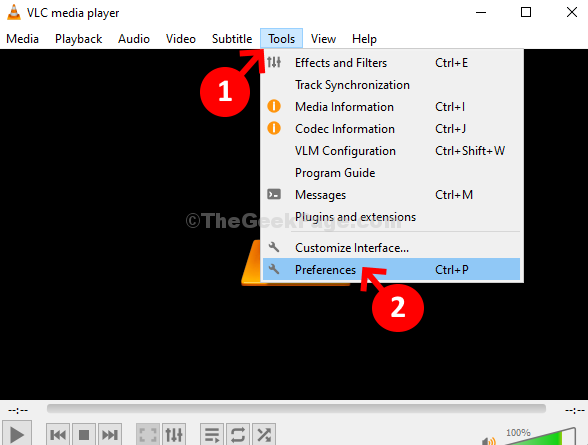
Note importanti:
Ora è possibile prevenire i problemi del PC utilizzando questo strumento, come la protezione contro la perdita di file e il malware. Inoltre, è un ottimo modo per ottimizzare il computer per ottenere le massime prestazioni. Il programma risolve gli errori comuni che potrebbero verificarsi sui sistemi Windows con facilità - non c'è bisogno di ore di risoluzione dei problemi quando si ha la soluzione perfetta a portata di mano:
- Passo 1: Scarica PC Repair & Optimizer Tool (Windows 11, 10, 8, 7, XP, Vista - Certificato Microsoft Gold).
- Passaggio 2: Cliccate su "Start Scan" per trovare i problemi del registro di Windows che potrebbero causare problemi al PC.
- Passaggio 3: Fare clic su "Ripara tutto" per risolvere tutti i problemi.
Passo 2:NelPreferenze semplicicliccare suIngresso/Codiciin alto e poi andare alDecodifica con accelerazione hardwareopzione. Qui, fai clic sul menu a tendina e impostalo suAutomatico. Cliccare suSalvain basso.
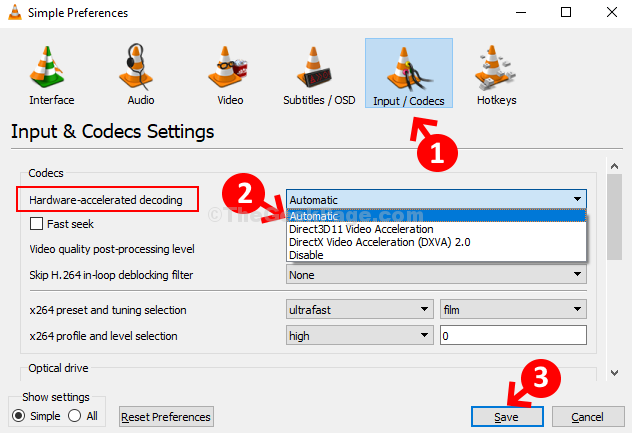
Passo 3:Ora, di nuovo vai aStrumentie cliccare suPreferenzecome mostrato inPasso 1. NelPreferenze semplicifare clic sulla finestraVideoopzione in alto. Ora, andate alUscitae impostare il campo suUscita video OpenGL. Cliccare suSalvaper salvare le modifiche e uscire.
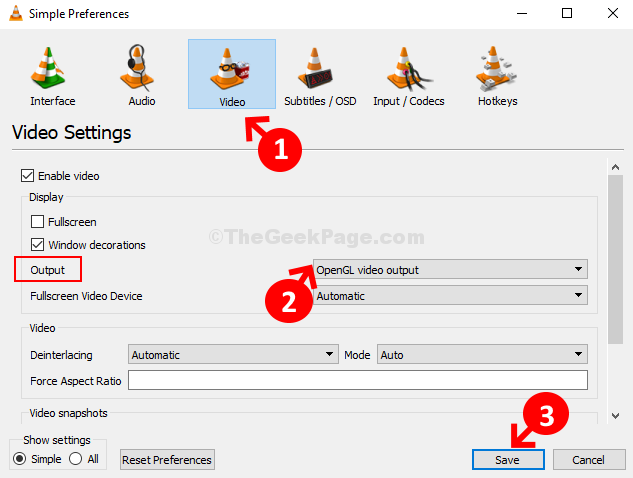
Questo è tutto. Avete finito di cambiare le impostazioni e ora dovreste essere in grado di riprodurre i vostri audio e video preferiti senza che l'errore appaia.
Soluzione 2 - Disattivare l'accelerazione hardware
1. Aprire VLC media player.
2. Cliccare suStrumenti.
3. Cliccare supreferenze.
4. Ora, cliccate suIngresso / Codec.
5. Ora, scegliete didisabilitaredal menu a tendina perdecodifica con accelerazione hardware.
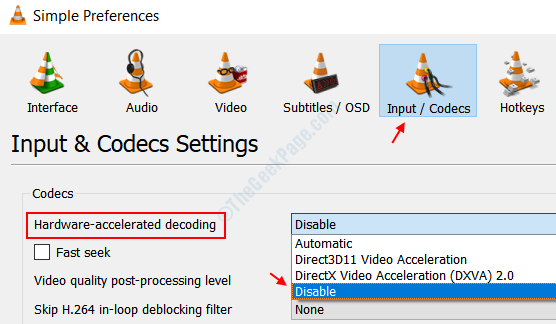
Soluzione 3 - Aggiornare VLC player all'ultima versione
Aggiornare il lettore VLC all'ultima versione.
1. Aprite il lettore VLC sul vostro computer.
2. Dopo di che, clicca su "Aiuto".
3. Poi, clicca su "Controlla gli aggiornamenti".
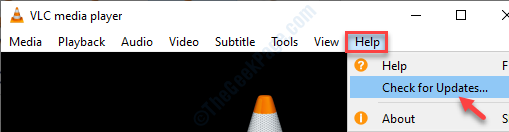
Rilancia VLC e controlla se funziona.
Soluzione 4 - Disinstallare e reinstallare VLC
Il modo più semplice per risolvere qualsiasi problema di VLC è disinstallarlo e installare l'ultima versione di VLC media player.
1. Premere il tastoTasto Windows+R.
2. Poi, digitate "appwiz.cpl". Cliccare su "OK".
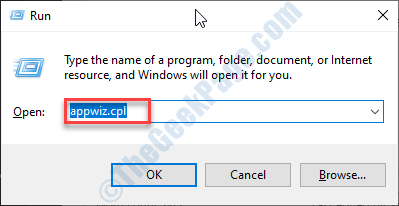
3. Dopodiché, cliccate con il tasto destro del mouse su "Lettore multimediale VLC" e poi cliccare su "Disinstallare".
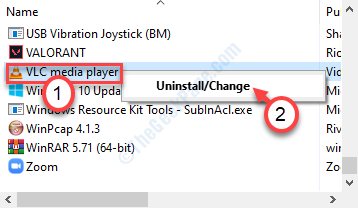
Dopo aver disinstallato VLC Media player, devi installare l'ultima versione.
4. Vai alla sezione ufficiale di download di VideoLan.
5. Cliccare su "Scaricare VLC".
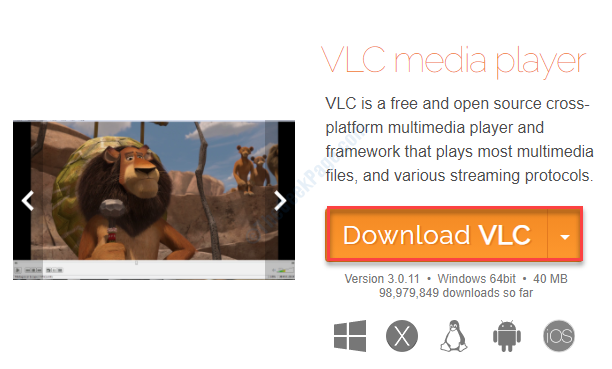
Un file di setup verrà scaricato sul tuo computer.
6. Dopo aver scaricato il setup di VLC player,eseguireil setup sul tuo computer.
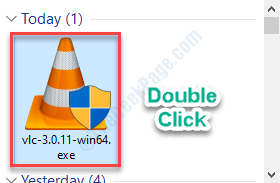
7. Segui le istruzioni sullo schermo per installare VLC sul tuo dispositivo.
Dopo aver installato il lettore VLC, aprite il lettore VLC.
Controlla se questo risolve il problema.
Soluzione 5 - Abilitare DirectX Video Accleration (DVXA) 2.0
Usate l'ultimo DVXA 2.0 per risolvere il problema sul vostro computer.
1. Cerca "VLC".
2. Dopodiché, cliccate con il tasto destro del mouse su "VLC Media Player" e poi cliccare su "Esegui come amministratore".
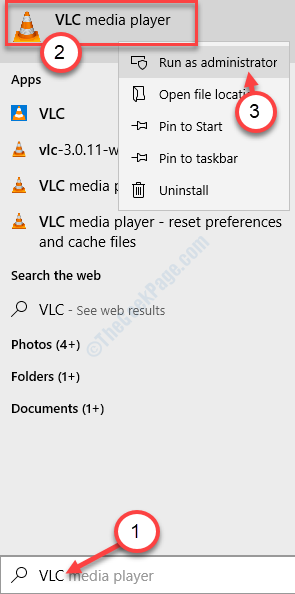
3. Dopodiché, cliccate su "Strumenti" e poi cliccare su "Preferenze".
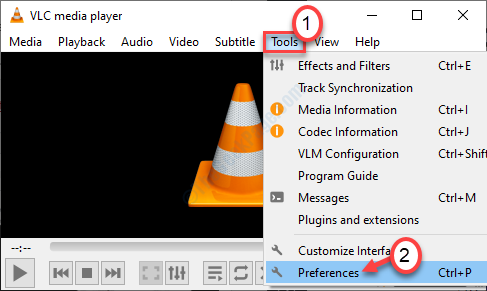
4. Dopo di che, cliccate su "Ingresso/Codici".
5. Nella sezione Codecs, clicca su "Decodifica con accelerazione hardware" a "Decodifica con accelerazione hardware per DirectX Video Acceleration (DvXA) 2.0".
6. Cliccate su "Salva" per salvare le impostazioni sul computer.
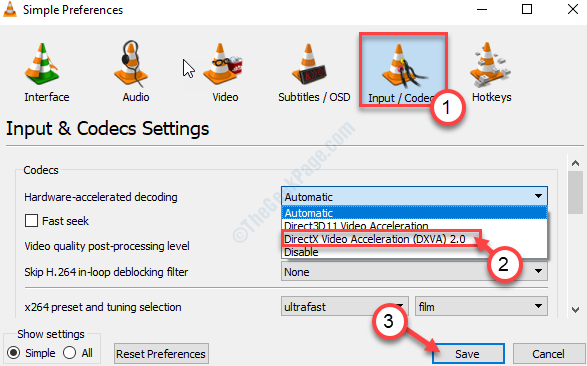
Chiudete il lettore VLC e rilanciatelo di nuovo. Prova a riprodurre di nuovo il video. Se il problema persiste, cercate un'altra soluzione.
Soluzione 6 - Aumentare la cache dei file
Prova ad aumentare la cache dei file a 1000 ms per risolvere il problema.
1. Premete il tasto Windows e digitate "VLC".
2. Cliccate con il tasto destro del mouse sul "VLC Media Player" e cliccare su "Esegui come amministratore".
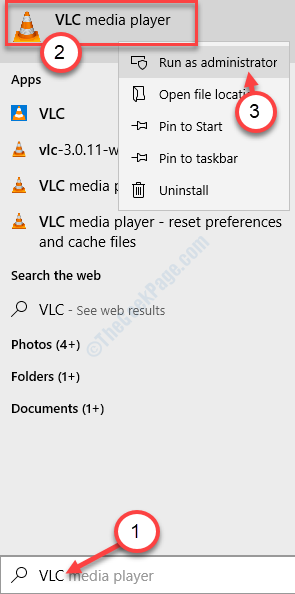
3. Quando si apre VLC, cliccate su "Strumenti".
4. Dopo di che, cliccate su "Preferenze" per accedere alle impostazioni.
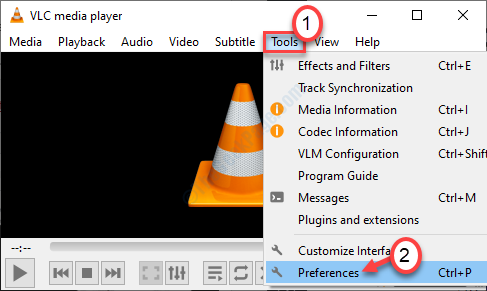
5. Nell'angolo in basso a sinistra, altera la voce "Mostra impostazioni" su "Tutti".
6. Poi, nel pannello di sinistra, clicca su "Ingresso/Codici".
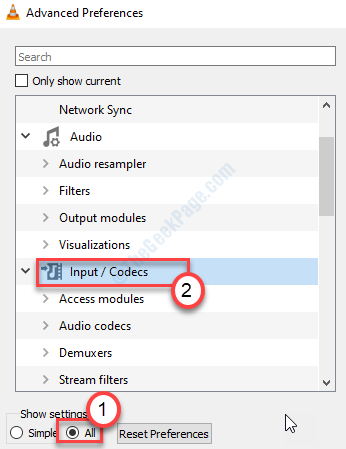
7. Nel "Avanzato", impostare le impostazioni "Caching dei file (ms)" a "1000".
8. Dopo di che, cliccate su "Salva".
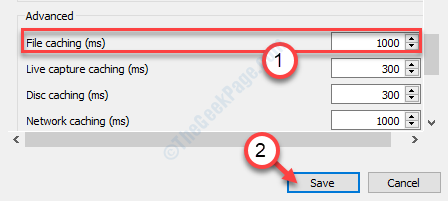
Questo imposterà l'intervallo di cache dei file a 1000ms. Riavvia nuovamente VLC Media Player.
Prova di nuovo il lettore VLC.
Soluzione 7 - Modificare le impostazioni del filtro del loop
1.Premere il tasto Windows+S e scrivere "VLC".
2. Dopodiché, cliccate con il tasto destro del mouse su "VLC Media Player" e cliccare su "Esegui come amministratore".
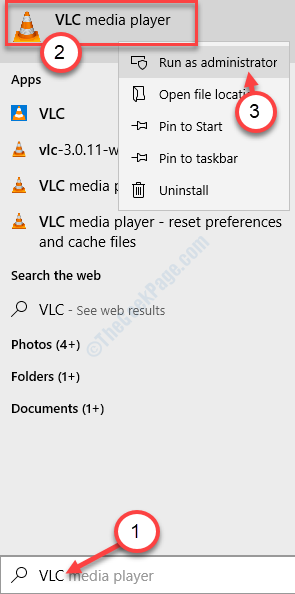
3. Cliccare su "Strumenti" > "Preferenze", proprio come prima.
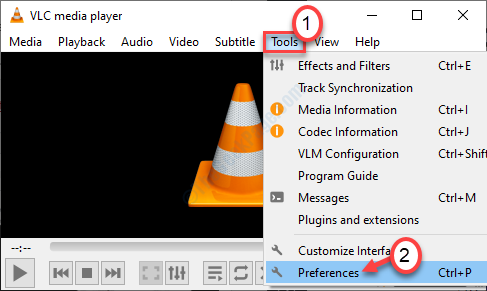
4. Proprio come in precedenza, commutate il "Mostra le impostazioni" a "Tutti".
5. Questa volta, clicca su "Ingresso / Codec".
6. Poi, clicca su "Codec video"e scegliere "FFmpeg" dal menu a tendina.
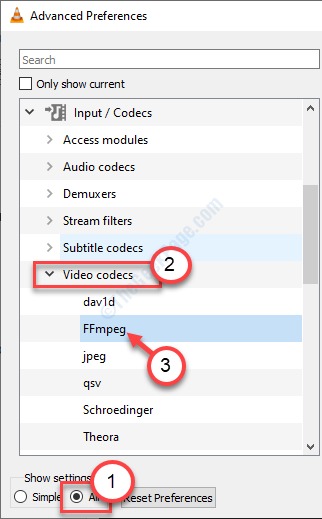
7. Dopo di che, vai al 'Decodifica' sotto-intestazione, affermare il "Salta il filtro di loop per la decodifica H.264" a "Tutti".
8. Dopo di che, cliccate su "Salva".
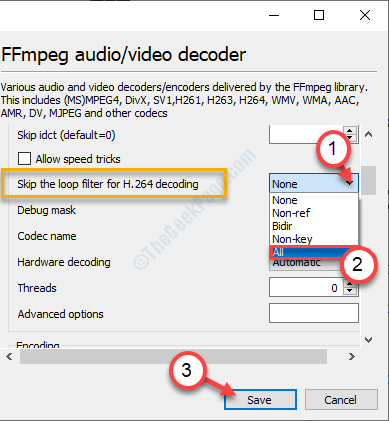
Dopo di che, chiudete VLC Media Player e controllate se questo ha funzionato per voi o no.
Soluzione 8 - Impostare la decodifica dual thread per la riproduzione di FFmpeg
Si può risolvere il problema semplicemente impostando la riproduzione per utilizzare i dual thread.
1. Di nuovo, digitate "VLC" nella casella di ricerca.
2. Cliccate con il tasto destro del mouse sul "VLC Media Player" e poi cliccare su "Esegui come amministratore".
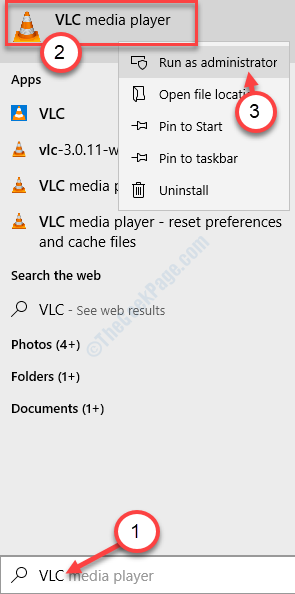
3. Ancora una volta, clicca su "Strumenti" dalla barra dei menu.
4. Accanto a questo, clicca su "Preferenze".
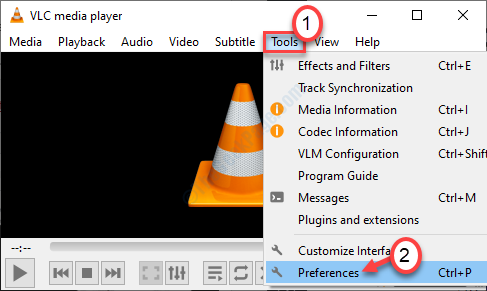
5. Proprio come prima, spostate il "Mostra le impostazioni" a "Tutti".
6. Poi, clicca su "Ingresso / Codec".
7. Dopodiché, cliccate su "Codec video"e scegliere "FFmpeg" dal menu a tendina.
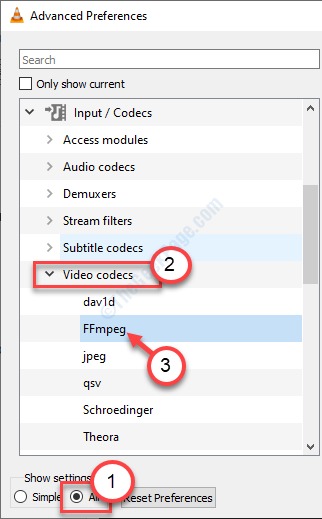
8. Controllare il lato destro per rilevare il "ThreadsImpostazioni ".
9. Quando avete scoperto le impostazioni, impostate le impostazioni su "2".
10. Per salvare le impostazioni, cliccare su "Salva".
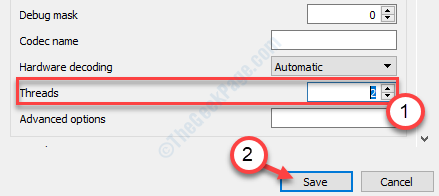
Riavviareil VLC Media Player sul vostro sistema. Se il problema persiste, provate la soluzione successiva.
Il vostro problema dovrebbe essere risolto.

